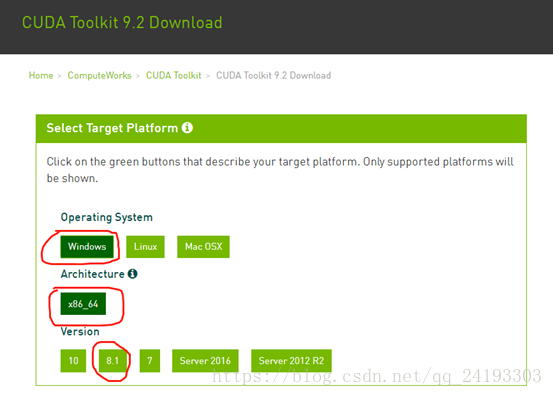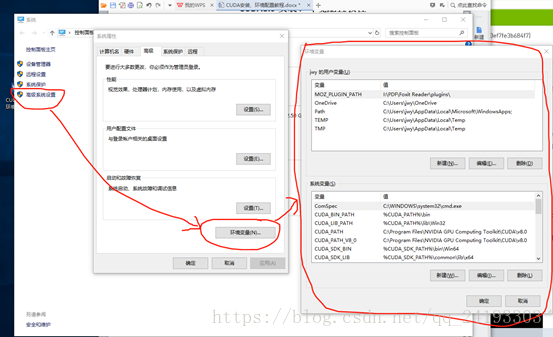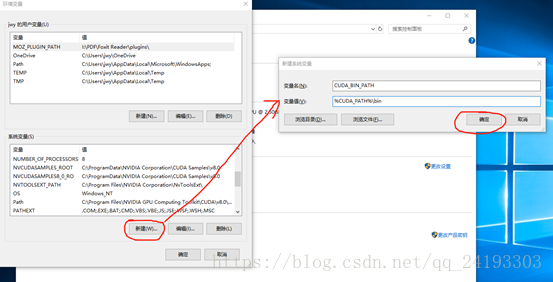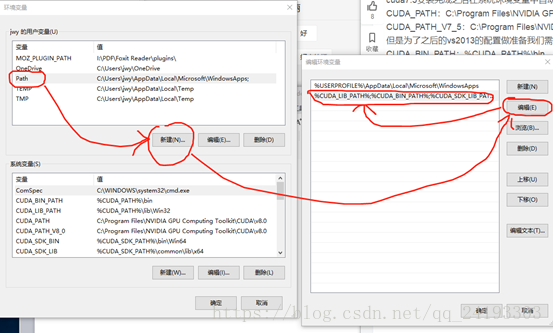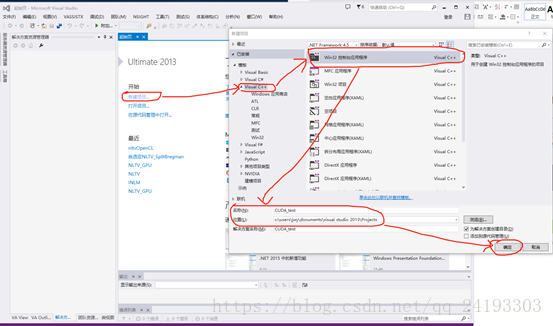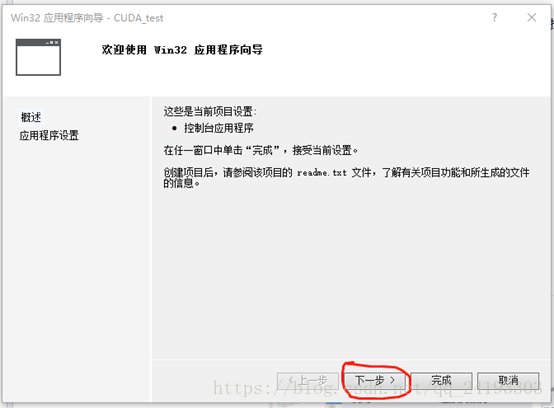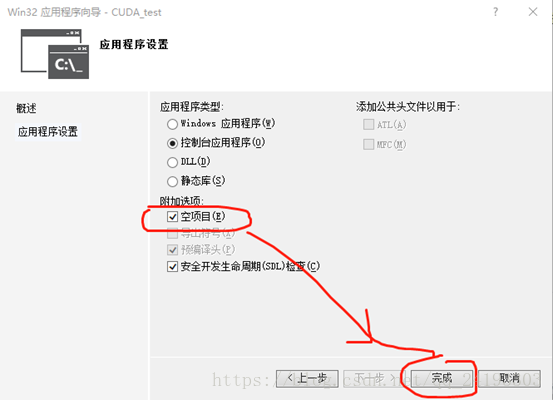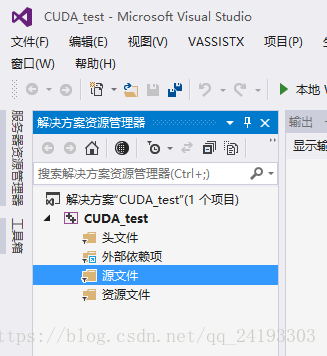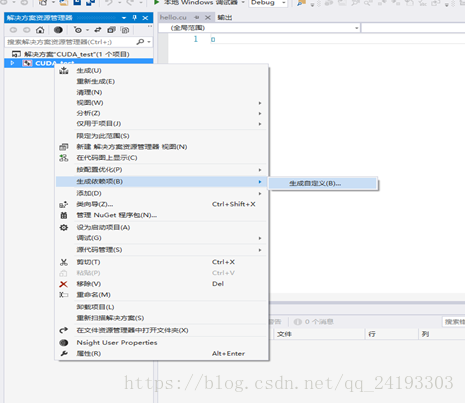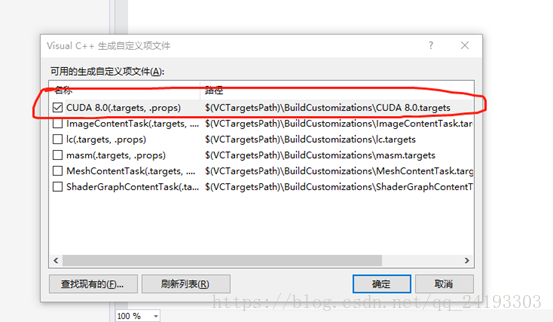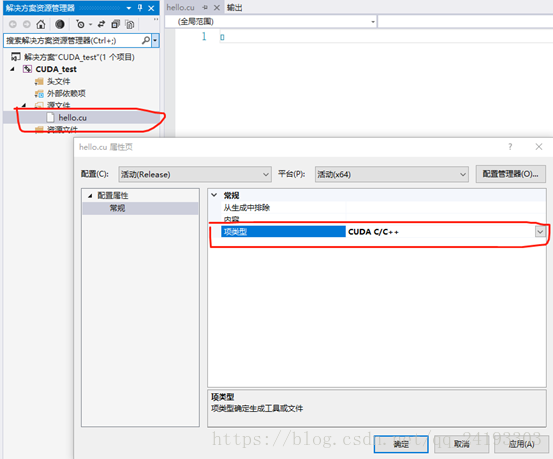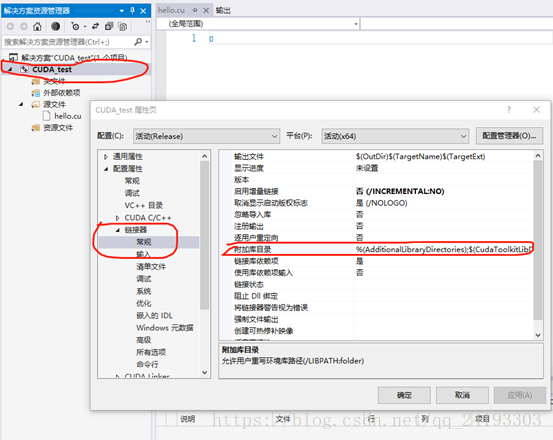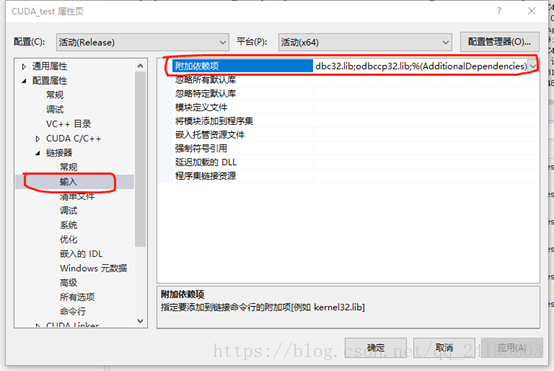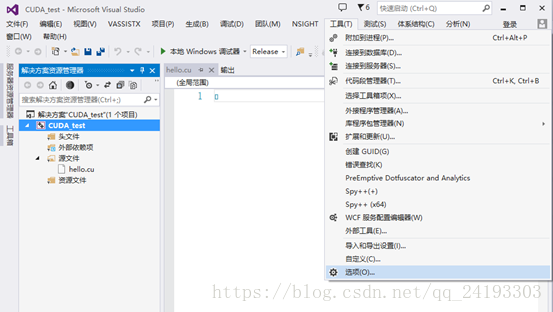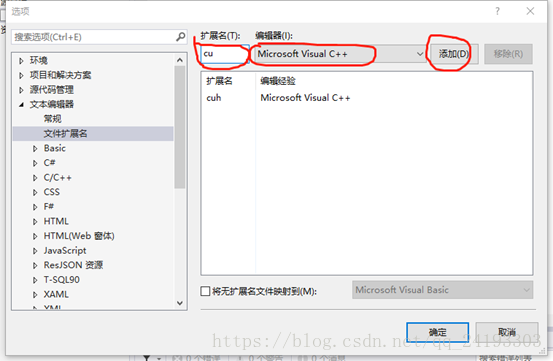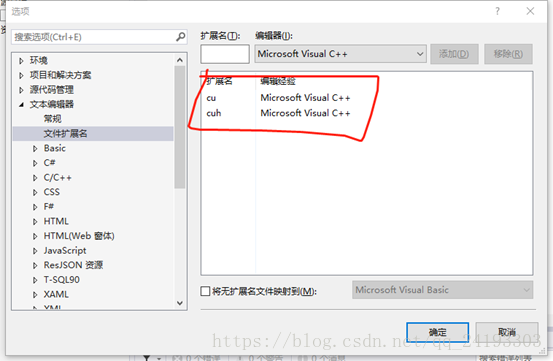最近刚开始接触opencv的GPL编程,所以自己搜了下网上有关配置CUDA的过程,经过摸索整理,配置成功。现将教程整理如下
1、下载CUDA安装包,下载地址https://developer.nvidia.com/cuda-downloads。
下载界面如图,选择windows版,cuda版本号可以选择最新的10。(如果选择了其他的版本,则本文后面的配置时,版本号也需要改成你所选择的版本。)
2、下载完成后,默认安装在C盘,也可以自定义安装路径。安装完成后,需要配置环境变量。首先打开环境变量窗口,具体操作是:右键“计算机”,选择“属性”;选择“高级系统设置”;选择”环境变量”。如下图所示。
Cuda8.0安装完成之后,需要配置7个环境变量。其中CUDA自动配置了2个系统变量,所以手动配置5个即可。自动配置的两个环境变量分别是:
CUDA_PATH: C:\Program Files\NVIDIA GPU ComputingToolkit\CUDA\v8.0
CUDA_PATH_V8_0:C:\Program Files\NVIDIA GPU ComputingToolkit\CUDA\v8.0
需要手动配置的5个环境变量分别是:
CUDA_BIN_PATH:%CUDA_PATH%\bin
CUDA_LIB_PATH:%CUDA_PATH%\lib\Win32
CUDA_SDK_BIN:%CUDA_SDK_PATH%\bin\Win64
CUDA_SDK_LIB:%CUDA_SDK_PATH%\common\lib\x64
CUDA_SDK_PATH:C:\ProgramData\NVIDIA Corporation\CUDASamples\v8.0
配置环境变量操作为,首先把这5个环境变量添加进去。填写变量名和变量值。
这5个变量都添加后,还要在Path变量中添加上这些内容:
;%CUDA_LIB_PATH%;%CUDA_BIN_PATH%;%CUDA_SDK_LIB_PATH%;%CUDA_SDK_BIN_PATH%;
操作如图:
以上操作完成后,测试一下是否成功,在cmd中输入:nvcc -V,如下图所示:
说明CUDA安装成功。
在环境变量配置成功后,记得要将电脑重启!!!
3、接下来是在VS2013中建立CUDA工程。首先新建项目,选择VisualC++,选择win32控制台,填写名称与位置,最后确定。
接下来的操作如图:
右键“源文件”,选择“添加”,选择“新建项”
新建“hello.cu”源文件。
右键工程》生成依赖项》生成自定义
选择CUDA8.0
右键hello.cu文件,属性》常规》项类型》CUDAC/C++
右键项目,属性>链接器>常规》附加库目录,添加$(CUDA_PATH_V8_0)\lib\$(Platform);
在链接器》输入》附加依赖项:添加cudart.lib。
选择工具》选项》文本编辑器》文件拓展名:添加cu和cuh两个文件拓展名
至此,编译环境的相关搭建就完成了 。在hello.cu文件中添加如下测试代码,并运行。
#include<stdio.h>
#include"cuda_runtime.h"
#include"device_launch_parameters.h"
boolInitCUDA()
{
intcount;
cudaGetDeviceCount(&count);
if(count == 0){
fprintf(stderr, "Thereis no device.\n");
returnfalse;
}
inti;
for(i = 0; i < count; i++){
cudaDevicePropprop;
if(cudaGetDeviceProperties(&prop, i) == cudaSuccess)
{
if(prop.major >= 1)
{
break;
}
}
}
if(i == count){
fprintf(stderr, "Thereis no device supporting CUDA 1.x.\n");
returnfalse;
}
cudaSetDevice(i);
returntrue;
}
intmain()
{
if(!InitCUDA()){
return0;
}
printf("HelloWorld,CUDA has been initialized.\n");
system("pause");
return0;
}
运行结果如下,说明cuda工程建立成功。
本文由VS软件圈(vssoft.net)发布,不代表VS软件圈立场,转载联系作者并注明出处:https://vssoft.net/vsazwt/VS2015anzhuangwenti/2020/0725/5036.html